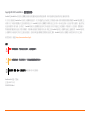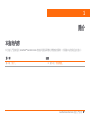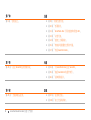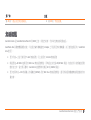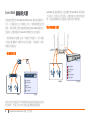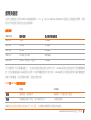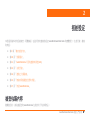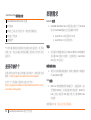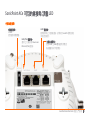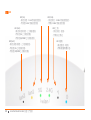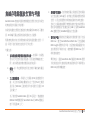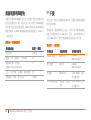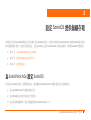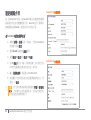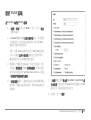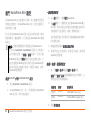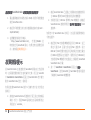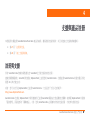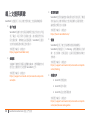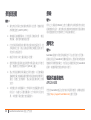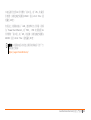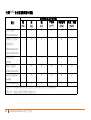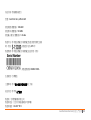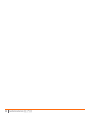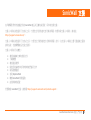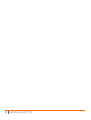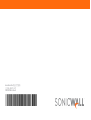SonicWall™ SonicPoint ACe
快速入門指南
規格型號:APL26-0AE

Copyright © 2017 SonicWall Inc. 保留所有權利。
SonicWall 是 SonicWall Inc. 和/或其分支機構在美國和/或其他國家/地區的商標或註冊商標。所有其他商標和註冊商標為其各自擁有者的財產。
本文件內含資訊係依 SonicWall Inc. 和/或其分支機構的產品提供。本文件未透過禁止反悔或其他方式明確表示或暗示授與有關智慧財產權或與銷售 SonicWall 產品相關之任
何權利。除了本產品所附授權合約之使用條款所規定以外,SonicWall 和/或其分支機構對於有關其產品之任何明示、暗示或法定擔保,包括 (但不限於) 適售性、適合某特定
用途或未侵權等,概不負責。任何情況下,SonicWall 和/或其分支機構對於因使用本文件或無法使用本文件所造成之任何直接損害、間接損害、衍生性損害、懲罰性損害、
特殊損害或附隨性損害 (包括但不限於利潤損失、業務中斷或資訊損失等損害) 概不負責,即使已告知 SonicWall 和/或其分支機構可能發生上述損害亦同。SonicWall 和/或其
分支機構不表示或保證本文件內容之正確性或完整性,並保留未事先通知隨時變更規格與產品說明之權利。SonicWall 和/或其分支機構並未承諾更新本文件內含之資訊。
如需更多資訊,請造訪 https://www.sonicwall.com/legal/。
SonicPoint ACe 快速入門指南
已更新 - 2017 年 3 月
232-002795-54 Rev A
圖例
警告:警告圖示表示,可能造成財產損害、人員受傷或死亡。
注意:注意圖示表示,若未遵循指示,可能造成硬體損害或資料損失。
重要須知、附註、提示、行動或影片:資訊圖示表示有支援資訊。

4
SonicWall SonicPoint ACe 快速入門指南
第 2 章
主題
第 9 頁「初始設定」 • 第 9 頁「檢查包裝內容」
• 第 10 頁「部署需求」
• 第 11 頁「SonicPoint ACe 可用的連接埠/狀態 LED」
• 第 13 頁「安裝天線」
• 第 14 頁「連接乙太網路線」
• 第 15 頁「無線存取點擺放位置的考量」
• 第 17 頁「架設 SonicPoint ACe」
第 3 章
主題
第 21 頁「設定 SonicOS 提供無線存取」 • 第 21 頁「為 SonicPoint ACe 設定 SonicOS」
• 第 25
頁「確認 SonicPoint 的運作情形」
• 第 26 頁「故障排除提示」
第 4 章
主題
第 27 頁「支援與產品註冊」 • 第 27 頁「註冊與支援」
• 第 28 頁「線上支援與訓練」

SonicWall SonicPoint ACe 快速入門指南
5
無線概觀
SonicPoint ACe 是 SonicWall SonicPoint N 與 NDR 之後,所推出的新一代革命性無線存取點產品。
SonicPoint ACe 具備實體層增強功能,可在最大資料傳輸速度 1.3 Gbps 之下提供更高的傳輸量。為了達到這個目的,SonicPoint
ACe 使用了:
• 更多天線—三組天線用於 5 GHz 無線訊號,另三組用於 2.4 GHz 無線訊號
• 頻道更寬—80 MHz 寬頻用於 802.11ac 無線訊號模組,同時設定為支援 20/40 MHz 頻道。如此就可以依頻寬進行動
態封包交涉,當出現干擾時,SonicPoint 就能暫時切換回 40 或 20MHz 頻道。
• 更多空間串流—3X3 多重輸入多重輸出 (MIMO) 用於 802.11ac 無線訊號模組,運用多路徑傳播讓無線訊號連結的容
量倍增。
第 5 章
主題
第 29 頁「產品安全與法規資訊」 • 第 30 頁「架設設備」

6
SonicWall SonicPoint ACe 快速入門指南
SonicWall 無線防火牆
當無線裝置使用 SonicWall SonicPoint ACe 無線存取點與位
於另一子網路或完全不同網路上的另一部無線裝置進行通
訊時,兩部裝置之間的流量會強制穿過 SonicWall 網路安全
性設備。這樣就能啟用 SonicOS 所實施的安全性服務。
一般的無線防火牆做法 (某一無線用戶端與另一用戶端進
行通訊) 會漏掉許多重要的安全性服務。下圖說明一般的
無線防火牆做法。
一般無線防火牆
當兩位使用者透過共同的集線器或無線存取點連線進行資
料交換時,市場上許多安全性產品都潛藏著這個弱點。
SonicWall 透過從網路安全性設備管理 SonicPoint 存取點的
方式解決了這個安全性弱點。這樣就能完全掌控無線空
間,包括區域實施安全性服務及完整的防火牆功能。
安全的無線防火牆
WLAN ⋨
⬱ℐ㚵⊁
?
ℏ⭡䮑怠㚵⊁
䓐㇞䪗旚㭺➟埴
敀忻旚㭺
敀忻旚攻媄庇橼
ℍὝᾅ嬟㚵⊁
℞Ṿ⬱ℐ⿏姕⁁
WLAN ⋨ ⬱ℐ㚵⊁
SonicWall 姕⁁
SonicWall
SonicPoint
ℏ⭡䮑怠㚵⊁
䓐㇞䪗旚㭺➟埴
敀忻旚㭺
敀忻旚攻媄庇橼
ℍὝᾅ嬟㚵⊁
cW
al
l
P
oi
nt

SonicWall SonicPoint ACe 快速入門指南
7
頻帶與頻道
目前有五種最普片採用的 802.11 無線網路標準:a、b、g、n 和 ac。802.11n 和 802.11ac 是最新且容量最高的標準,但舊
型的用戶端裝置可能無法使用這些新標準。
不同的頻帶於不同的距離範圍之下,提供的訊號強度與品質也會有所不同。2.4 GHz 範圍內的訊號通常可穿透實體障礙
物,所及距離遠超過 5 GHz 範圍內的訊號,但資料傳輸速度卻不如後者快。5 GHz 範圍內的訊號提供較快的資料傳輸速度
與較大的傳輸量,但是訊號較快變弱,最適合開放空間。
請參閱 無線電頻率障礙物 和 第 16 頁「RF 干擾」 中有關 RF 障礙物與干擾的詳細資訊。
無線標準
802.11 (x)
頻率標準 最大資料傳輸速度
802.11a 5 GHz 54 Mbps
802.11b 2.4 GHz 11 Mbps
802.11g 2.4 GHz 54 Mbps
802.11n
2.4 GHz 和 5 GHz
450 Mbps
802.11ac
5 GHz + 多頻道 + 多路徑
1.3 Gbps
5 GHz 和 2.4 GHz 訊號的優缺點
5 GHz 2.4 GHz
優點 速度較快、頻道較多 範圍較大、訊號穿透力較強
缺點 穿透牆面的能力有限、用戶端相容性不一 干擾來源較多

8
SonicWall SonicPoint ACe 快速入門指南
如要在單一共用狹窄空間內採用多種不同的無線網路,RF 媒介就會分給不同的頻道。對於 5 GHz 範圍 (802.11a/n/ac) 內的
裝置而言,這意味著可能有多達 23 個各自獨立的頻道。
對於使用 2.4 GHz 範圍 (802.11b/g/n) 的裝置而言,無線空間則限於最多 14 個
重疊
的頻道。這些重疊的頻道使得 2.4 GHz
技術能夠僅提供總共三個各自獨立的頻道。
802.11 比較表
802.11 訊號特性
802.11a 802.11b 802.11g 802.11n 802.11ac
於美國境內的頻道數
23 11 11 11 21
於歐盟境內的頻道數
23 13 13 13 16
於日本境內的頻道數
15 14 14 14 19
頻帶
5 GHz 2.4 GHz 2.4 GHz 2.4/5 GHz 5 GHz
最大資料傳輸速度
54 Mbps 11 Mbps 54 Mbps
450 Mbps (適用
3X3 MIMO)
1.3 Gbps (適用 QAM-
64、MIMO 3X3 及 80
MHz 頻道)
半徑 (範圍) 90 英呎/2 5 公尺 120 英呎/35 公尺 120 英呎/3 5 公尺 300 英呎/9 0 公尺 120 英呎/3 5 公尺
附註:雖然 802.11b/g/n 標準能提供 11 到 14 個頻道,但當中只有三個頻道為完全獨立 (非重疊) 的頻道。

SonicWall SonicPoint ACe 快速入門指南
9
2
初始設定
本節提供基本的物品檢查表、硬體資訊,並說明如何連線和設定 SonicWall SonicPoint ACe 的實體部分,包括天線、接線
和架設。
• 第 9 頁「檢查包裝內容」
• 第 10 頁「部署需求」
• 第 11 頁「SonicPoint ACe 可用的連接埠/狀態 LED」
• 第 13 頁「安裝天線」
• 第 14 頁「連接乙太網路線」
• 第 15 頁「無線存取點擺放位置的考量」
• 第 17 頁「架設 SonicPoint ACe」
檢查包裝內容
繼續進行前,請先確認您的 SonicPoint ACe 包裝內有下列各項物品:

10
SonicWall SonicPoint ACe 快速入門指南
*內含的電源線經核准僅供特定國家或地區使用。使用電
源線之前,務必先確認其額定電壓且經核准可供您所在地
區使用。
是否有缺件?
如果發現包裝中您產品的相應品項有缺件,請與技術支援
聯絡:https://support.sonicwall.com/contact-support
您可於下方取得線上最新的支援文件列表:
https://support.SonicWall.com/SonicWall-SonicPoint-series/
ace/release-notes-guides
部署需求
SonicOS 韌體
• SonicWall SonicPoint ACe 存取點是由執行下列 SonicOS
版本的 SonicWall 網路安全性設備集中管理:
• SonicOS 5.9.1.6 或更新的 5.9 版
• SonicOS 6.2.5.1 或更高版本
電源
• 使用提供的變壓器或符合 802.3at 標準的 PoE 轉換器
或具備 PoE 功能的交換器,且能夠對每一 SonicPoint
ACe 提供 25 瓦電力。
網際網路連線
• 需要有效的網際網路連線,讓防火牆能夠下載最新
的 SonicPoint 韌體。
GbE 連線
• 802.11ac 無線硬體須要的頻寬更大,遠超過單一 (甚
至雙頻) 10/100 乙太網路連線所能處理。WLAN 與
LAN 之間必須採用 GbE 連線才能充分發揮 802.11ac
的速度。
請參閱第 29 頁「產品安全與法規資訊」。
SonicPoint ACe 設備檢查表
SonicWall SonicPoint ACe 設備
天線 (6)
架設工具組 (天花板支架、壁虎套及螺絲組)
快速入門指南
變壓器*

SonicWall SonicPoint ACe 快速入門指南
11
SonicPoint ACe 可用的連接埠/狀態 LED
可用的連接埠
LAN1/PoE 連接埠。
提供乙太網路和 Power over
Ethernet (PoE) 連線。
LAN2 連接埠。
提供額外的乙太網路連線。請參閱《SonicOS 管理指南》
中的使用案例。
主控台連接埠。
使用 RJ45 至 DB9 纜線提供管理連
線 (僅適用命令列管理)。
電源連接埠。
12 VDC
使用提供的變壓器。

12
SonicWall SonicPoint ACe 快速入門指南
狀態 LED
LED (lan2)
- 開 (亮黃燈或綠燈,乙太網路連結)
- 閃黃燈 (1G 乙太網路活動)
- 閃綠燈 (10/100M 乙太網路活動)
LED (lan1)
- 開 (亮黃燈或綠燈,乙太網路連結)
- 閃黃燈 (1G 乙太網路活動)
- 閃綠燈 (10/100M 乙太網路活動)
LED (5G)
- 開 (亮綠燈,5 GHz 無線訊號連結)
- 閃綠燈 (5 GHz 無線訊號活動)
LED (2.4G)
- 開 (亮綠燈,2.4 GHz 無線訊號連結)
- 閃爍 (2.4 GHz 無線訊號活動)
LED (工具)
- 開 (亮黃燈,錯誤)
- 閃爍 (安全模式)
LED (電源)
- 開 (亮藍燈,電源)
- 閃爍 (開機/韌體升級)

SonicWall SonicPoint ACe 快速入門指南
13
安裝天線
在
SonicPoint ACe
上安裝天線
1 從包裝中取出全部共六支天線,並分別插於各接頭
上。比對安裝配件與天線規格。有兩種類型的天
線,各有三支。
2 用手指小心轉緊安裝配件。
3 調整天線至最佳接收位置。
大部分情況下,要達到最佳無線涵蓋範圍,應將 SonicPoint
ACe 天線垂直擺放。SonicPoint 的圓形設計有助於產生強力
的多向無線訊號模式。大多數情況下,讓天線直立 (如圖
中所示) 可提供最佳的整體涵蓋範圍。
提示:當 SonicPoint ACe 架設於天花板上且天線垂直
擺放時,正下方可能形成「無訊號」區。稍微調整
天線的角度就能避免這種情況。
注意:SonicPoint ACe 使用雙極天線,於 5 GHz 時為
5.5dBi, 2.4 GHz 時為 3.5dBi。唯有 SonicWall 所提供
的天線才是經授權搭配 SonicPoint ACe 使用的天線。
使用其他天線時,務必注意您當地的法規。

14
SonicWall SonicPoint ACe 快速入門指南
連接乙太網路線
SonicPoint ACe 除了可透過隨附的外接式變壓器供電之外,
也可透過 Power over Ethernet (PoE) 供電,並且可連接 CAT5、
CAT5e 或 CAT6 乙太網路線。
採用 Power over Ethernet (PoE) 供電時,請使用符合 SonicWall
802.3at 的 PoE 線路轉換器 (另售),或是符合 802.3at 的交
換器對各 SonicPoint ACe 供電。
將
PoE
連接到您的
SonicPoint ACe
1 使用乙太網路線將 SonicWall PoE 轉換器上的資料輸入
連接埠連接到現有的 WLAN 區介面,或是連接到未
使用的介面,方便稍後於 SonicOS 中進行設定。
2 使用另一條乙太網路線將 SonicWall PoE 轉換器上的
資料和電源輸出連接埠連接到 SonicPoint ACe 上的
LAN1/PoE 連接埠。
3 將符合 SonicWall PoE 轉換器電源線插入適當的電源
插座。
4 等候 SonicPoint ACe 上的 LAN1 LED 亮綠燈。這表示連
線開始作用。
請參閱第 29 頁「產品安全與法規資訊」。
注意:需要有符合 802.3at 標準的 PoE 轉換器或具備
PoE 功能的交換器,且能夠對每一 SonicPoint ACe 提
供 25 瓦電力。
為了維持對 SonicPoint ACe 提供 25 瓦電力,連接
802.3at PoE 轉換器與 SonicPoint ACe 的 CAT5e 纜線長
度不可超過 30 公尺。
⋨➇䵚嶗 (LAN)
X1 WAN
X0 LAN
䵚晃䵚嶗
X2 WLAN
PoE 廱㎃☐ㆾ
PoE Ṍ㎃☐
䃉䶂䓐㇞䪗

SonicWall SonicPoint ACe 快速入門指南
15
無線存取點擺放位置的考量
SonicPoint ACe 無線存取點的實際擺放位置對於能否存取您
的無線訊號有著重大的影響。
存取點的擺放位置附近應避免有無線電頻率 (RF) 的干擾來
源。RF 障礙可藉由部署多個存取點的方式避開。
現場實地調查有助於發現無線存取點的最佳擺放位置,不
過,即使不進行調查也能找到可行的位置。
考量包括:
• 存取點數量與使用者密度的比較 – 如果單一存取點
要為太多位使用者提供服務,因而達到傳輸速度上
限,該存取點就會變成整個系統的瓶頸。
• 頻寬 – 某一特定類型的使用者上傳和下載的資料量是
多少?
• 乙太網路接線 – 供電的乙太網路 (PoE) 線連接到何
處,以及如何保障該纜線的安全?您的 PoE 交換器
是否符合 802.3at 且能夠對所有存取點分別提供 25
瓦的電力?
為了維持對 SonicPoint ACe 提供 25 瓦電力,建議連接
802.3at PoE 轉換器與 SonicPoint ACe 的 CAT5e 纜線長
度不可超過 30 公尺。
• 集線器/交換器 – 您的無線部署必須連結回您的網路
安全性設備及 LAN 資源。請考慮主要網路裝置的部署
位置,以及這些裝置如何與無線設備有效率地連接。
您的乙太網路連線需要什麼樣的速度才能容納您要安
裝的存取點數量?建議您採用 GbE 介面將 SonicPoint
ACe 連接到您的 SonicWall 網路安全性設備。
• 舊有用戶端 - 舊版筆記型電腦和行動裝置可能不支援
802.11ac。雖然 SonicWall SonicPoint ACe 可支援搭載
802.11a/g/b 硬體的用戶端,但是無線網路範圍內有
這些舊型用戶端的存在,確實會影響 802.11ac 用戶
端的連線速度。
舉例來說,通過 SonicPoint ACe 驗證的 802.11b 裝置
可能會強迫所有連線到該無線訊號的用戶端降低為
802.11b 資料傳輸速度。

16
SonicWall SonicPoint ACe 快速入門指南
無線電頻率障礙物
判斷如何避開 RF 障礙物可能是決定擺放位置的過程中相
當具有挑戰性的一環,但是您也可以有效利用 RF 障礙物
來阻擋不想涵蓋的訊號範圍。5 GHz 頻率對於 RF 障礙物的
敏感度較高。2.4 GHz 無線網路能夠穿透的牆面,5 GHz 不
一定能穿透。
RF 干擾
來自住家、辦公室和醫療設備的 RF 干擾是部署無線網路
時常見的挑戰。
當考慮 RF 干擾來源時務必記住,大部分的手機/無線電話
和藍牙裝置僅使用 2.4 GHz 頻率。因此,這些裝置應不至
於對 5 GHz 頻率下運作的無線網路造成相當大的干擾。
常見的 RF 障礙物類型
障礙物類型
阻擋 RF 訊號
開放空間 非常低
玻璃、木材、乾牆面、方型隔間 低
樓層與外牆、水族箱
(磚塊/大理石/花崗石/水)
中
水泥、安全玻璃、金屬網、書堆/紙堆 高
金屬隔間、書桌、強化水泥 非常高
常見的 RF 干擾來源
干擾來源 可能的範圍 受影響的頻帶
2.4 GHz 電話 100 英呎
2.4 GHz
(802.11 b/g/n)
藍牙裝置 30 英呎
2.4 GHz
(802.11 b/g/n)
微波爐 10-20 英呎 2.4 和 5 GHz,取決
於包覆材料
科學與醫療設備 短距離,視設備
而定
2.4 和 5 GHz,取決
於包覆材料

18
SonicWall SonicPoint ACe 快速入門指南
使用大型支架將
SonicPoint ACe
架設於天花板平面之
間的橫樑上
1 使用內附的螺絲將大型支架附接到 SonicPoint 的底面。
2 一手支撐 SonicPoint,將支架的邊緣固定夾對準天花
板橫樑的邊緣,然後朝
逆時針方向
(抬頭看著它時為
向左) 旋轉 SonicPoint,直到支架牢牢附接於橫樑上。
如要從天花板橫樑上拆下 SonicPoint ACe,請朝
順時
針方向
(抬頭看著它時為向右) 旋轉它,直到支架與
橫樑分離。
用螺絲將大型天花板支
架鎖緊。

SonicWall SonicPoint ACe 快速入門指南
19
使用小型天花板支架將
SonicPoint ACe
架設於天花板
平面之間的橫樑上:
1 使用內附的螺絲將小型支架附接到 SonicPoint 的底
面,並確認兩個支架彼此平行。
2 一手支撐 SonicPoint,將各支架的邊緣夾於天花板橫
樑邊緣,如下圖中所示。確認 SonicPoint 牢牢附接
於橫樑上,再放開裝置。
⣑剙㜧㨓㦹
㝞姕㓗㝞
SonicPoint 墅伖

20
SonicWall SonicPoint ACe 快速入門指南
使用膨脹螺絲架設
使用膨脹螺絲架設
SonicPoint ACe
1 在架設平面上標記要鑽兩個螺絲孔的位置。兩個標
記應呈水平彼此平行。
2 將膨脹螺絲完全鎖入天花板或乾牆面內。
3 將螺絲插入壁虎套內,並盡量向內鎖入,螺絲頭與
牆面僅留最少空間即可。
4 兩手支撐 SonicPoint,將 SonicPoint 底面的凹槽穩固
地扣到螺絲頭。
ページが読み込まれています...
ページが読み込まれています...
ページが読み込まれています...
ページが読み込まれています...
ページが読み込まれています...
ページが読み込まれています...
ページが読み込まれています...
ページが読み込まれています...
ページが読み込まれています...
ページが読み込まれています...
ページが読み込まれています...
ページが読み込まれています...
ページが読み込まれています...
ページが読み込まれています...
ページが読み込まれています...
ページが読み込まれています...
ページが読み込まれています...
-
 1
1
-
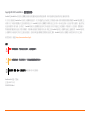 2
2
-
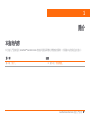 3
3
-
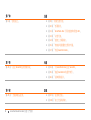 4
4
-
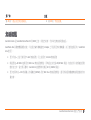 5
5
-
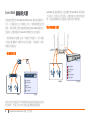 6
6
-
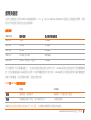 7
7
-
 8
8
-
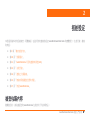 9
9
-
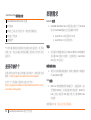 10
10
-
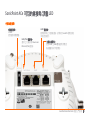 11
11
-
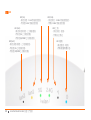 12
12
-
 13
13
-
 14
14
-
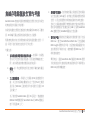 15
15
-
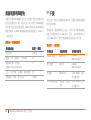 16
16
-
 17
17
-
 18
18
-
 19
19
-
 20
20
-
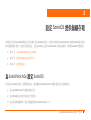 21
21
-
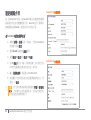 22
22
-
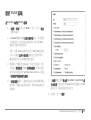 23
23
-
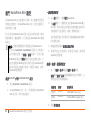 24
24
-
 25
25
-
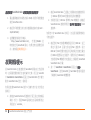 26
26
-
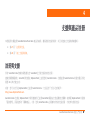 27
27
-
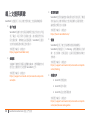 28
28
-
 29
29
-
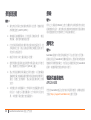 30
30
-
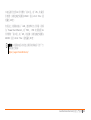 31
31
-
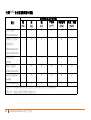 32
32
-
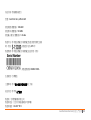 33
33
-
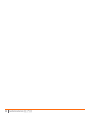 34
34
-
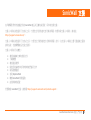 35
35
-
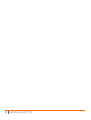 36
36
-
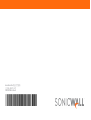 37
37
関連論文
-
SonicWALL SonicPoint Series クイックスタートガイド
-
SonicWALL SonicPoint Series クイックスタートガイド
-
SonicWALL SonicWave 400 Series クイックスタートガイド
-
SonicWALL SonicPoint Series クイックスタートガイド
-
SonicWALL SonicPoint Series クイックスタートガイド
-
SonicWALL SonicPoint Series クイックスタートガイド
-
SonicWALL SonicWave 400 Series クイックスタートガイド
-
SonicWALL SonicPoint Series クイックスタートガイド
-
SonicWALL SonicPoint Series クイックスタートガイド
-
SonicWALL TZ Series クイックスタートガイド